Inleiding
Huurders van de Schakel kunnen op de website van de Schakel eigen berichten plaatsen en een eigen agenda tonen. Deze handleiding geeft heel beknopt weer hoe dat gedaan moet worden. Het is dus geen cursus voor WordPress (die zijn er genoeg) maar geeft het minimale dat nodig is om een berichtje te plaatsen en een agenda te tonen.
Berichten maken
- Log in op de beheerderswebsite van de Schakel https://www.deschakel-vleuten.nl/admin je komt dan in het dashboard van WordPress. Als je nog geen gebruikersnaam en wachtwoord hebt kun je die aanvragen bij de websitebeheerder van de Schakel (nieuwsbrief@deschakel-vleuten.nl)
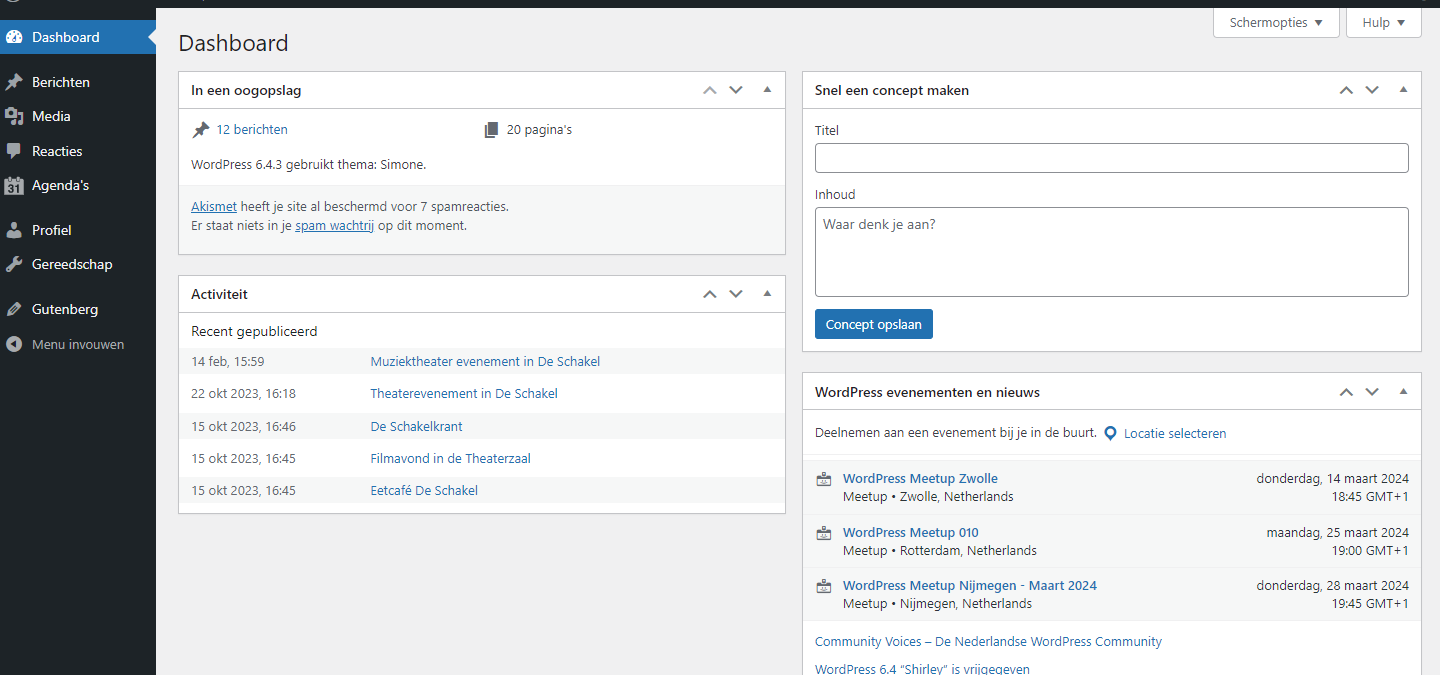
2. In de linkerkolom kies je Berichten en dan Nieuw bericht toevoegen.
3. Je voert nu de titel van uw bericht in op de plek Titel toevoegen.
4. Dan klik je op het plusje daaronder. Kies de optie Paragraaf.
5. In het blok dat nu verschijnt kun je je bericht intypen.
6. Dan kies je, bovenin het scherm, Concept opslaan.
7. Tussen Concept opslaan en Publiceer is en een klein knopje zichtbaar, als je er met de cursor overheen gaat zie je de tekst Bekijk. Druk daarop en er wordt een nieuw tabblad geopend in de browser die aangeeft hoe je bericht er op de website uit gaat zien.
8. Ben je tevreden dan ga je terug naar de vorige tab en kies je voor, rechts boven, Publiceer.

In stap 4 koos je voor het invoeren van tekst, door de keuze Paragraaf. Er zijn nog meer mogelijkheden. Je kunt ook plaatjes toevoegen door voor Afbeelding te kiezen.
In stap 1 bevond je je in het dashboard. Hier kun je al je berichten terugvinden en kun je ze aanpassen, verwijderen enz.
Agenda tonen
Onze website heeft de mogelijkheid om een Google Agenda van de huurder op de site te tonen. Je maakt daarvoor een eigen Google agenda aan. De aanpassingen in de agenda komen dan automatisch op de site (dat kan in sommige gevallen iets vertraagd zijn).
Eenmalig geef je aan ons door over welke agenda het gaat, dat doe je door de Google Agenda Id aan ons te mailen: nieuwsbrief@deschakel-vleuten.nl. De rechten voor het openbare gebruik moet je beperken tot: Alle details voor de afspraak weergeven. Alles wordt dan getoond maar er is geen verandering mogelijk.
De Google Agenda Id vind je door:
1. Naar de instellingen van de agenda te gaan die je wilt laten tonen.
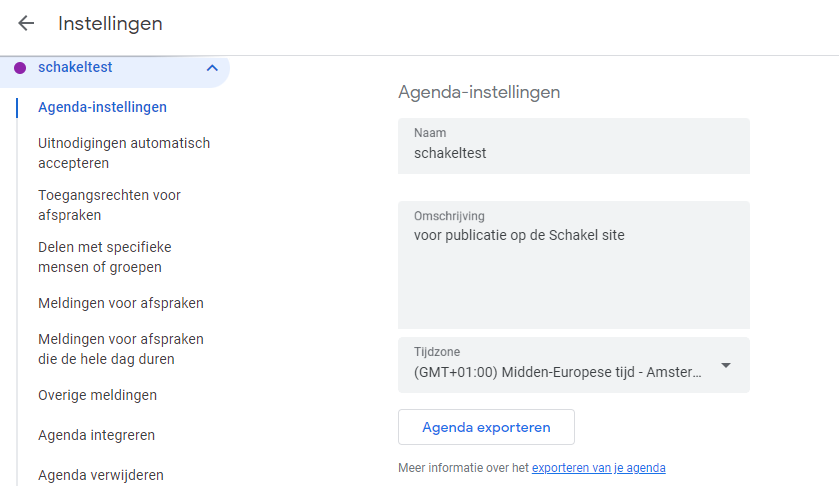
2. scrol naar beneden en vink openbaar maken aan.
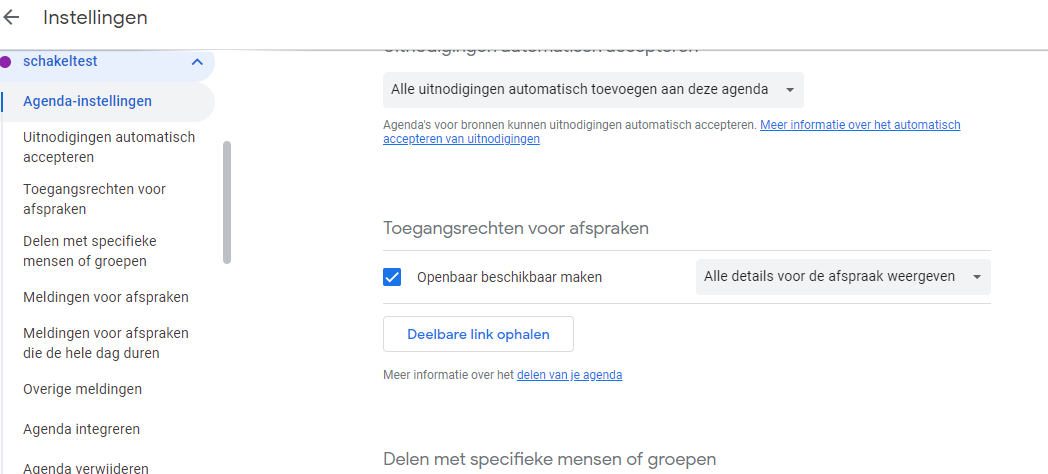
3. Ga dan verder naar beneden daar vind je de Agenda ID die je ons door moet geven.
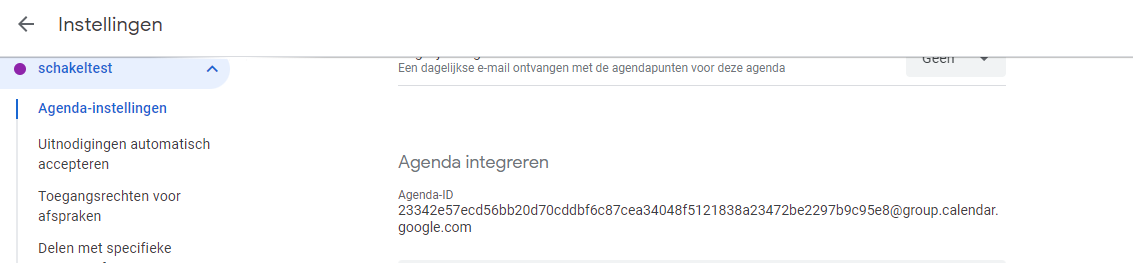
Algemene Google agenda info
Voor hulp bij het maken van een agenda: https://support.google.com/calendar/answer/37095?hl=nl
Een agenda moet je openbaar delen om hem te kunnen laten tonen, zie https://support.google.com/calendar/answer/37082?sjid=18033598121247546836-EU
